Klikk på handlingsknappen
Handlingsknapper gir kundene anledning til å kontakte deg, avtale time eller hoppe rett til et avsnitt på nettstedet ditt – eller et annet nettsted. Du kan også bruke produktkategorier (som utvalgte produkter eller nye produkter).
- Gå til GoDaddy-produktsiden.
- Rull ned til Websites + Marketing og velg Administrer ved siden av nettstedet ditt.
- Velg Rediger nettsted for å åpne redigeringsprogrammet for nettsted.
- Gå til seksjonen med handlingsknappen, eller legg til en seksjon. Mange avsnitt kan ha handlingsknapper, men ikke alle. Introduksjons- eller innholdsdeler bidrar til å sette søkelyset på handlingsknapper.
- Velg en eksisterende handlingsknapp på nettstedet ditt, eller velg en Handlingsknapp i den delens egenskapspanel for å legge til én.
- Velg bryteren ved siden av Vis handlingsknappen i panelet for å slå den på (eller av).
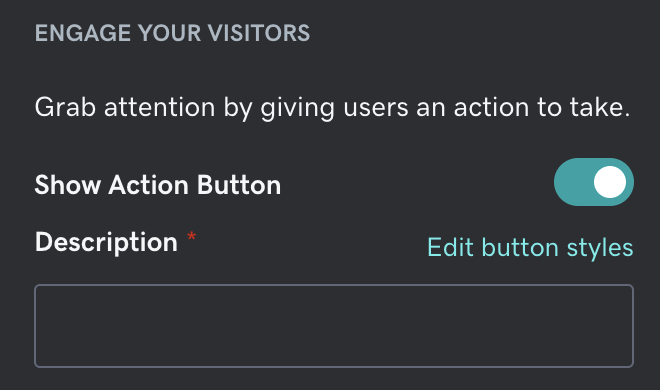
- Rediger beskrivelsen og bruk ord som oppfordrer til handling, for å gripe oppmerksomheten. Ikke bruk mer enn 25 tegn om mulig.
- Velg Kobling eller Ta imot betalinger. Dette avgjør hva som skjer når knappen velges.
- Kobling: Led besøkende til en av sidene, en nettadresse, et telefonnummer eller en e-postadresse. Fra Kobling til-rullegardinmenyen velger du:
- Side: Velg en side på nettstedet ditt, eller la besøkende gå direkte til en bestemt del.
- Nettstedsadresse: Skriv inn nettstedsadressen som skal åpnes (så som coolexample.com) i tekstboksen.
- Telefon: Velg områdekoden fra rullegardinlisten og skriv så inn telefonnummeret i tekstboksen.
- E-post: Still inn handlingsknappen slik at den åpner en ny e-postmelding med din e-postadresse som mottaker, samt emnet og til og med innholdet, om du så ønsker.
- Produkter: Bruk Kategori-rullegardinlisten for å lede besøkende til en bestemt produktkategori.
- Kobling: Led besøkende til en av sidene, en nettadresse, et telefonnummer eller en e-postadresse. Fra Kobling til-rullegardinmenyen velger du:
- Endringene lagres automatisk. Bruk Forhåndsvis for å se resultatene. Når du er klar til å gjøre endringene offentlige, publiserer du nettstedet ditt.
Mer informasjon
- Endre utseende på handlingsknappen
- Tilpass tekst for å opprette kobling.
- Koble til et bilde på en nettside